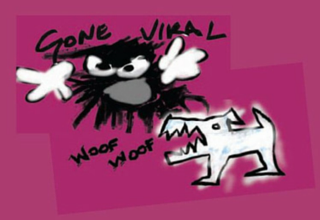Ați scris vreodată ceva de pe computerul dvs. folosind Sistem Windows 10 și am ridicat ochii pentru a găsi o grămadă de prostii? Acest lucru se datorează faptului că tastele dvs. de pe tastatură nu se potrivesc brusc cu ceea ce este tastat.

Credeți sau nu, acest lucru se întâmplă frecvent, dar de ce este o problemă? Ce face ca aceasta să se întâmple? Dar cel mai important lucru: cum poți repara tastatura tastând caracterele greșite în Windows 10?
Remedierea unei tastaturi care introduce caractere greșite în Windows 10nu este prea dificil. Există câteva motive pentru care acest lucru s-ar putea întâmpla și.În orice caz, să aruncăm o privire la ce putem face repararea tastaturii tastând tastele greșite în Windows 10.
Tastaturile sunt destul de fiabile, deci nu aveți adesea probleme cu tastarea caracterelor greșite. Totuși, când se întâmplă, nu intrați în panică.
Verificați setările de limbă
Acesta este unul ușor. Uneori, tastatura poate fi setată la o limbă greșită, făcând-o să tastați într-o limbă pe care nu o recunoașteți. Iată cum să remediați această problemă:
- Mergi la Panou de control și selectați grupul Ceas, limbă, regiune .
- Selectați limba și alegeți Setari avansate
- Găsiți opțiunea Înlocuiți metoda de introducere implicită și selectați Limba preferată din meniul derulant.
- Seteaza Înlocuiți pentru Windows Display Languag e la același limbaj , lovit O.K și reporniți computerul.
Verificați setările de corectare automată
Uneori, setările de corecție automată pot face să pară că tastatura ta o ia razna. Dacă tastatura dvs. este bine în altă parte, dar începe să aibă probleme atunci când utilizați Word, acesta este probabil vinovatul. Iată cum să remediați acest lucru:
- Deschis Cuvânt , mergi la Fişier , și alegeți Opțiuni .
- Mergi la Dovezi și alegeți Opțiuni de corecție automată .
- Verificați dacă există corecții automate care intră în mod normal textul tastat în altceva. Va exista o listă de intrări. Examinați fiecare dintre ele și ștergeți oricare dintre ele pe care nu le doriți.
Verificați NumLock este dezactivat
Acest lucru pare puțin probabil, dar credeți sau nu, se întâmplă des. Este ușor să activați accidental NumLock. Tot ce trebuie să faceți este să îl opriți apăsând pe el. Apăsarea o dată pornește și oprește. Este frustrant, dar nu este o problemă reală.
Mai multe moduri de a remedia tastarea tastării caracterelor greșite în Windows 10
- Rulați instrumentul de depanare a tastaturii. Windows 10 are un instrument dedicat de depanare care permite utilizatorilor să remedieze problemele obișnuite care le-ar putea afecta computerul. Mergi la Setări> Actualizare și securitate> selectați Depanare . Localizați instrumentul de depanare a tastaturii și rulați-l. După scanare, urmați instrucțiunile de depanare de pe ecran. Reporniți computerul și verificați dacă problema persistă.
- Ca întotdeauna, căutați viruși, programe malware etc. Virușii pot fi sursa multor probleme. Tastatura dvs. poate introduce caractere greșite din cauza infecțiilor malware. Tine minte, cheyloggers sunt obișnuite și vă pot modifica setările tastaturii. Keylogger-urile sunt adesea nedetectate, dar pot cauza diverse probleme cu tastatura. Consultați un ghid antivirus bun pentru recomandări software.
- Dezinstalați driverele de tastatură. În mod normal, nu va trebui să faceți acest lucru, dar uneori pur și simplu actualizarea driverelor pentru tastatură sau dezinstalarea și reinstalarea acestora vă pot ajuta. Accesați Start> tastați „Device Manager”> faceți dublu clic pe prima opțiune . Găsiți driverul tastaturii, faceți clic dreapta și selectați Dezinstalare. Nu reinstalați driverul. Reporniți computerul. Driverul ar trebui să îl instaleze singur. Verificați dacă acest lucru remediază problema.
Acestea sunt principalele probleme care pot determina tastatura să introducă caractere greșite. Este probabil ca una dintre aceste acțiuni să rezolve problema pe care o aveți cu tastatura.
Rețineți că, dacă ați vărsat vreodată lichid pe tastatură și chiar dacă ați obținut cu succes tot lichidul, acesta poate afecta tastatura la un moment dat. Este posibil să nu se întâmple imediat, dar mai târziu, este posibil să observați lipirea tastelor, tastele funcționează la întâmplare , iar tastele nu funcționează deloc.
În acest caz, va trebui să înlocuiți tastatura. Cheile dvs. pot fi, de asemenea, prea uzate de ani de utilizare, ceea ce va necesita, de asemenea, să le înlocuiți. Acest lucru se poate întâmpla cu tastaturile vechi.
Dacă sunteți în căutarea unei companii de software în care puteți avea încredere pentru integritatea și practicile de afaceri oneste, nu căutați mai departe de . Suntem un partener certificat Microsoft și o companie acreditată de BBB, căreia îi pasă să ofere clienților noștri o experiență fiabilă și satisfăcătoare cu privire la produsele software de care au nevoie. Vă vom fi alături înainte, în timpul și după toate vânzările.
Aceasta este software-ul nostru de 360 de grade Păstrați garanția. Deci ce mai aștepți? Sunați-ne azi pe +1 877 315 1713 sau trimiteți un e-mail la sales@softwarekeep.com. De asemenea, ne puteți contacta prin Chat live.